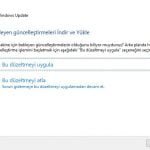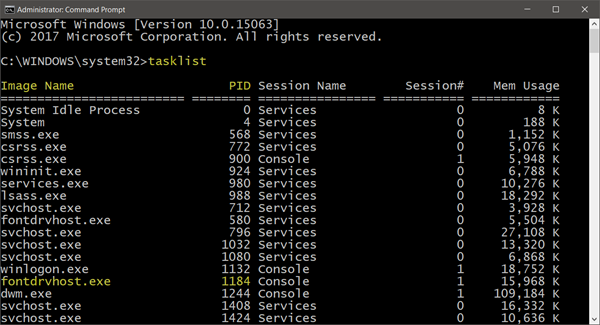
Yanıt Vermeyen Programı Zorla Kapatmak
Bir Program yanıt vermiyorsa, programda bir sorun olduğu ve bu nedenle, Windows ile normalden daha yavaş bir şekilde etkileşime girdiği anlamına gelir. Otomatik olarak çalışmaya başlamak için beklemeyi seçebilir veya yanıt vermeyen programı sonlandırabilirsiniz.
Windows’da Bir İşlemi Kapatmak
Windows’ta yanıt vermeyen veya donmuş uygulamaları kapatmak için, normalde Görev Yöneticisi açılır ve işlemin üzerinde sağ tıklanarak İşlemi Bitir seçilir. Uygulamayı kapatmak için Alt + F4‘ü de deneyebilirsiniz, ancak işlemin dondurulmuş olması durumunda yardımcı olmayabilir.
Windows 10/8/7’de asılı, donmuş, yanıt vermeyen programları sonlandırmak için CMD‘deki Taskill komutunu kullanabilir, bir kısayol oluşturmak için Taskill’i kullanabilir veya Görev Killer veya Process Assassin gibi bir üçüncü taraf freeware kullanabilirsiniz. .
Komut Satırını Kullanarak İşlemi Kapatmak

Yönetici olarak bir komut istemi penceresi açın, görev listesini yazın ve Enter’a basın. Çalışan görevlerin ve PID numaralarının listesini göreceksiniz.
Şimdi bir işlemi kapatmak için aşağıdaki kodu kullanın:
Taskkill /IM <Image Name> /F
veya
Taskkill /PID <Number> /F
Örneğin, fontdrhost’u kapatmak istiyorsanız, <Image Name> yerine fontdrvhost.exe ve <Number> yerine 1184 kullanın.
/F komutu işlemi zorla kapatır.